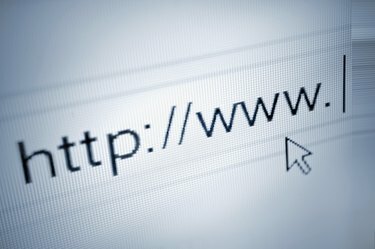
IE försöker gissa dina preferenser men inkluderar alternativ för anpassning.
Bildkredit: Brilt/iStock/Getty Images
I Windows 8.1 öppnas Internet Explorer i antingen det moderna användargränssnittet eller på skrivbordet. I det moderna användargränssnittet tar den upp hela skärmen men inkluderar inställningar i menyraden för att byta till skrivbordsläge. När du startar IE på skrivbordet kan du justera fönsterstorleken genom att klicka och dra fönsterramen.
Öppna IE på skrivbordet
Om du öppnar IE genom att klicka på startskärmsrutan öppnas den vanligtvis i helskärmsläge, men om du startar den från skrivbordets aktivitetsfält öppnas den i skrivbordsläge. För att ställa in IE att endast öppna i skrivbordsläge, öppna "Internetalternativ" från menyn Verktyg. Om IE för närvarande är öppen i helskärmsläge, klicka på "Sidverktyg" och välj "Visa på skrivbordet". I skrivbordsläge klickar du på ikonen "Kugghjul", väljer "Internetalternativ" och klickar sedan på fliken "Program". Under Välj hur du öppnar länkar, välj "Alltid i Internet Explorer på skrivbordet" och markera rutan bredvid "Öppna Internet Explorer-plattor på skrivbordet." Klicka på "Apply" och "OK" för att spara din ändringar.
Dagens video
Justera fönsterinställningar
Som standard tar IE-fönstret upp mindre skärmutrymme än de flesta program, men du kan krympa det ännu mer genom att dra i fönsterhandtagen. Håll markören över ett fönsterhörn tills det visar en dubbelpilikon lutad i 45 grader vinkel, vänsterklicka och dra hörnet mot det motsatta hörnet tills fönstret är det högra storlek. När du krymper fönstret försvinner sidelement eftersom de inte har tillräckligt med utrymme i fönstret. Du kan återställa dem genom att hålla ned "Ctrl" och trycka på "Minus" för att zooma ut sidan. Om texten är för liten för att läsa, tryck på "Alt" för att visa menyraden, klicka sedan på "Visa", peka på "Textstorlek" och välj en större storlek.

